이 문제를 해결하려면 명령 프롬프트로 원시 SSD를 복구하기만 하면 됩니다.
- 디스크 부품 명령을 실행하면 이 문제를 처리하는 데 매우 효과적인 것으로 입증되었습니다.
- 명령 프롬프트에서 chkdsk를 사용하여 포맷하지 않고 원시 SSD를 복구할 수 있습니다.
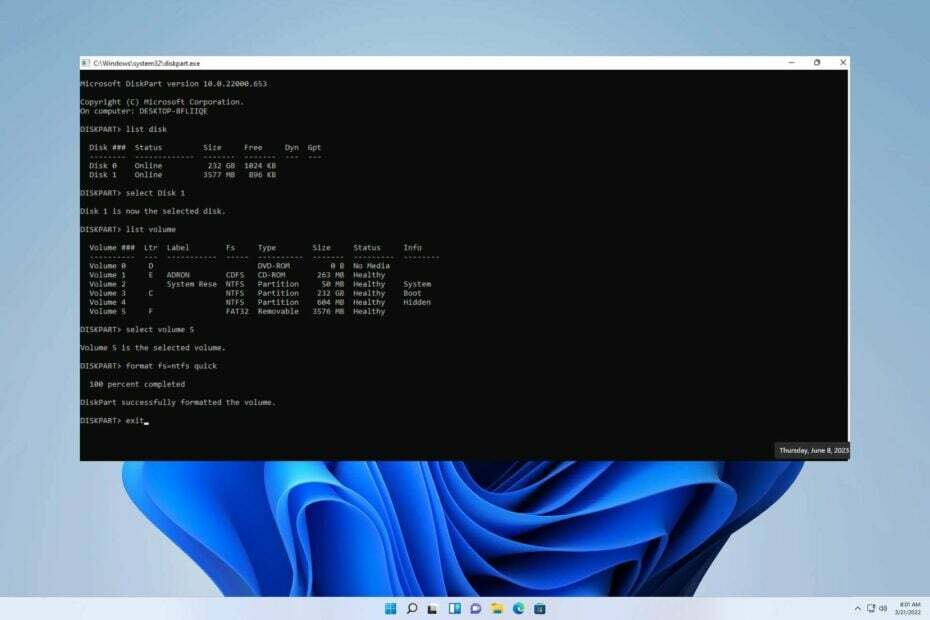
엑스다운로드 파일을 클릭하여 설치
- DriverFix 다운로드 (확인된 다운로드 파일).
- 딸깍 하는 소리 스캔 시작 문제가 있는 모든 드라이버를 찾습니다.
- 딸깍 하는 소리 드라이버 업데이트 새 버전을 얻고 시스템 오작동을 방지합니다.
- DriverFix가 다운로드되었습니다. 0 이번 달 독자 여러분.
RAW 파일 시스템을 보여주는 SSD에서 오류 메시지를 본 적이 있습니까? 이 기사에서는 SSD 드라이브가 RAW가 되는 이유를 살펴보고 이 문제를 해결하기 위한 솔루션을 제공합니다.
당면한 문제는 이전 가이드에서 논의한 문제와 유사합니다. SSD M.2의 감지 오류.
우리는 당면한 문제를 효과적으로 해결하기 위해 근본적인 기원을 탐구해야 합니다.
RAW 파일 시스템을 보여주는 SSD는 무엇입니까?
파일 시스템의 수정으로 인해 시간이 지남에 따라 점진적으로 발생하는지 여부에 관계없이 SSD가 RAW가 되는 데에는 여러 가지 이유가 있습니다. 이러한 잠재적 요인 중 일부를 살펴보겠습니다.
- 부적절한 사용 –하드 드라이브 유지 관리 소홀히 하기 오류가 발생할 수 있습니다. 물리적 충격, 고온, 예상치 못한 전력 변동 등과 같은 요인으로 인해 드라이브가 손상될 수 있습니다.
- 불량 섹터 – 컴퓨팅에서 하드 디스크의 배드 섹터는 손상된 저장 장치 영역을 나타냅니다.. 결함이 있는 섹터에 저장된 모든 데이터는 손실되며 운영 체제는 해당 섹션에 액세스하거나 검사하는 동안 데이터를 무시합니다.
- 파일 시스템 오류 -RAW 드라이브를 본 적이 있습니까? 이 유형의 드라이브에는 파일 시스템이 없으며 Windows에서 감지하거나 읽을 수 없습니다.
RAW 파일 시스템을 보여주는 SSD를 수정하는 방법은 무엇입니까?
1. Diskpart 명령
- 홈 화면 유형에서 명령.
- 이제 클릭하고 엽니다 명령 프롬프트.
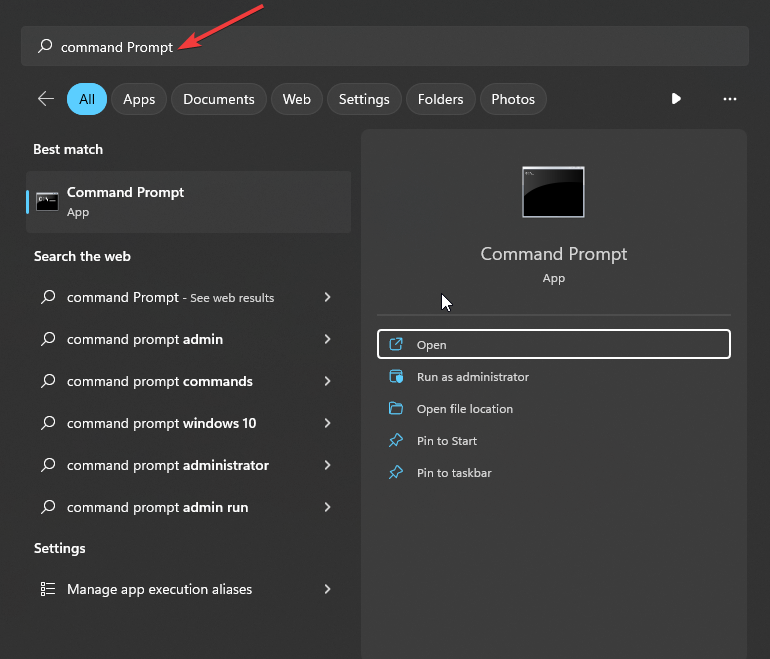
- 입력하고 실행 디스크 파트 명령 아래에서 시스템의 모든 파티션을 볼 수 있습니다. RAW 하드 드라이브도 표시됩니다.
디스크파트
목록 디스크
디스크 1 선택
목록 볼륨
볼륨 5 선택
형식 fs=ntfs 빠른
출구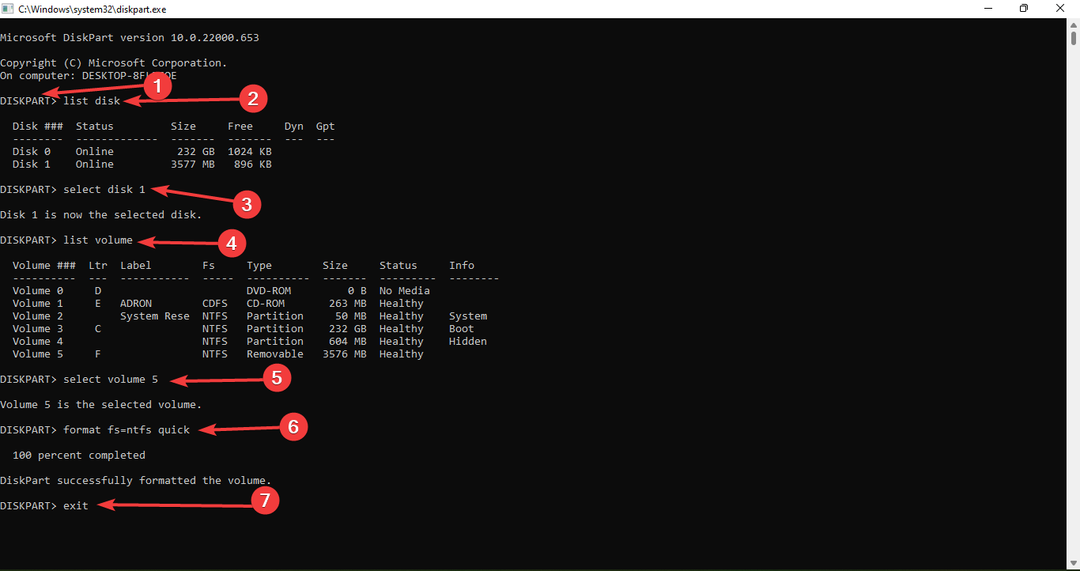
2. chkdsk 사용
- 시작 CMD 실행에서.
- 유형 시간: 그리고 누르기 입력하다. SSD와 일치하는 문자를 사용해야 합니다.
- 다음을 입력하고 누릅니다. 입력하다:
chkdsk /f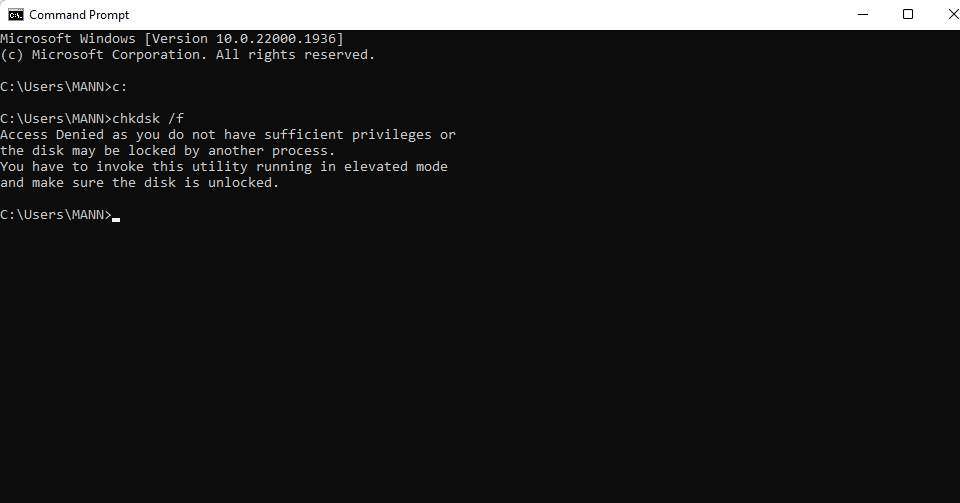
이 가이드가 문제를 해결하는 데 도움이 되었기를 바랍니다. 이 문제를 해결하는 것은 처음 상상했던 것보다 간단합니다.
- USB 드라이브가 잘못된 크기를 표시합니까? 2단계로 수정
- 수정: 선택이 잠겨 있기 때문에 이 변경을 수행할 수 없습니다.
- 이벤트 ID 4726: 사용자 계정이 삭제됨 [수정]
- 수정: Ftdibus.sys로 인해 메모리 무결성을 켤 수 없음
추가 장애물이 있는 경우 가이드를 자세히 살펴보는 것이 좋습니다. SSD 오류 2100. 이렇게 하면 문제에 대한 유사한 솔루션이 제공됩니다.
우리는 귀하가 찾은 솔루션의 효능에 대한 귀하의 의견을 높이 평가합니다. 잠시 시간을 내어 아래에 의견을 남기고 의견을 공유해 주십시오. 귀하의 피드백에 감사드립니다.
여전히 문제가 있습니까? 이 도구로 문제를 해결하세요.
후원
일부 드라이버 관련 문제는 전용 도구를 사용하여 더 빠르게 해결할 수 있습니다. 여전히 드라이버에 문제가 있는 경우 다운로드하십시오. DriverFix 클릭 몇 번으로 시작하고 실행할 수 있습니다. 그 후에는 모든 오류를 즉시 인계하고 수정하도록 하십시오!
![BIOS가 SSD를 인식하지만 부팅되지 않음 [전체 수정]](/f/a0990ea4e87f5745c54042ef75e513a7.jpg?width=300&height=460)

![5 가지 최고의 250GB 및 500GB SSD 구매 [삼성, 킹스톤]](/f/ee98c6556fd683b6557a4b85441f52f4.jpeg?width=300&height=460)